有网友问小编关于雨林木风Ghost Win7 32位最好的安装方式有哪些?其实关于雨林木风Ghost Win7 32位最好的安装方式的方法莫过于就是硬盘安装了,那Ghost Win7 32位最好的硬盘安装方式有那些呢?下面就让小编给大家介绍关于雨林木风Ghost Win7 32位最好的安装方式吧。
1、打开下载的系统镜像文件,右击选择“解压到Ylmf_Win7_Ultimate_X86_201407.iso”。如图1所示
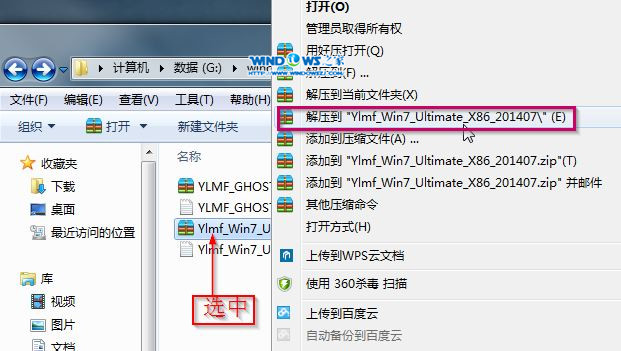
雨林木风Ghost Win7 32位最好的安装方式图1
2、双击“setup.exe”.如图2所示
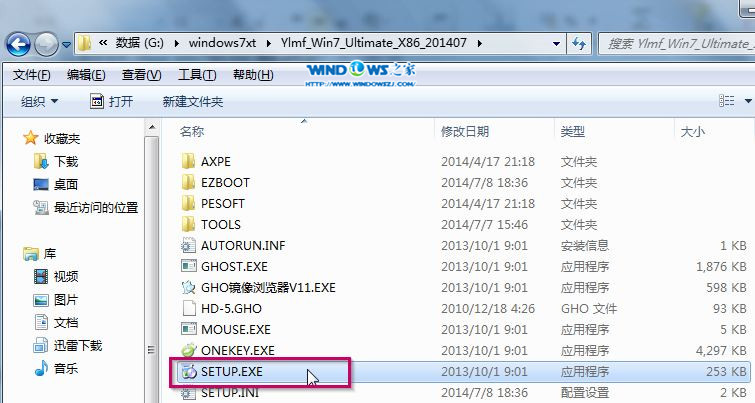
雨林木风Ghost Win7 32位最好的安装方式图2
3、点击“安装WIN7X86系统第一硬盘分区”。如图3所示
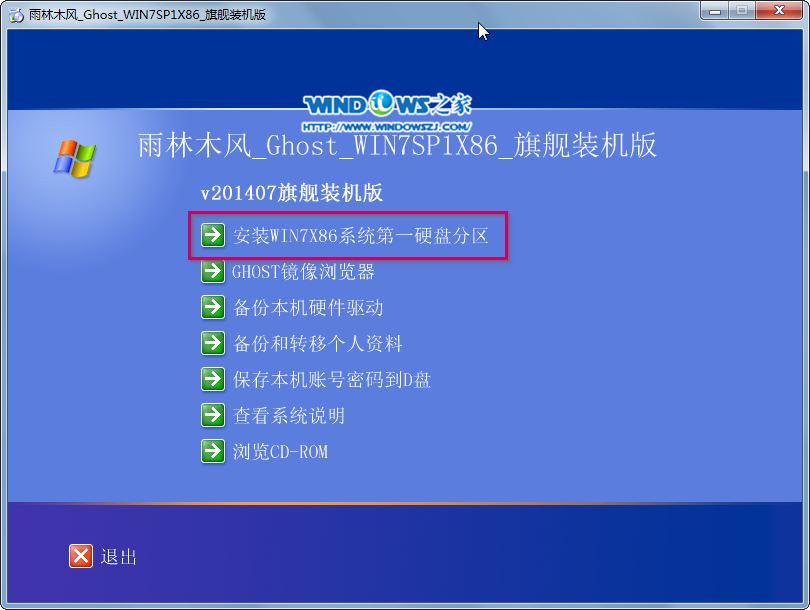
雨林木风Ghost Win7 32位最好的安装方式图3
4、选择“安装”,点击“打开”之后选择映像文件(扩展名为.iso),最后选择“确定”。如图4所示
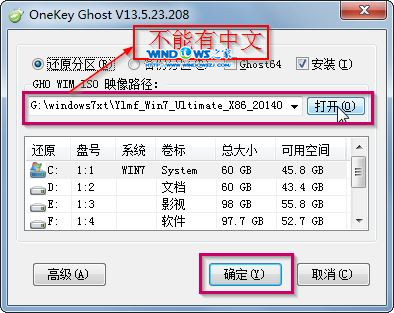
雨林木风Ghost Win7 32位最好的安装方式图4
5、选择“是”。如图5所示
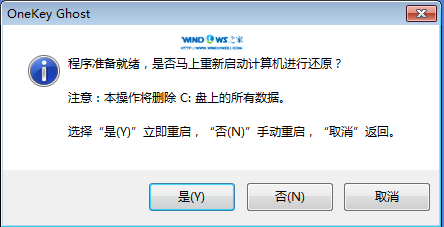
雨林木风Ghost Win7 32位最好的安装方式图5
6、之后会是这样一个进度条,如图6所示
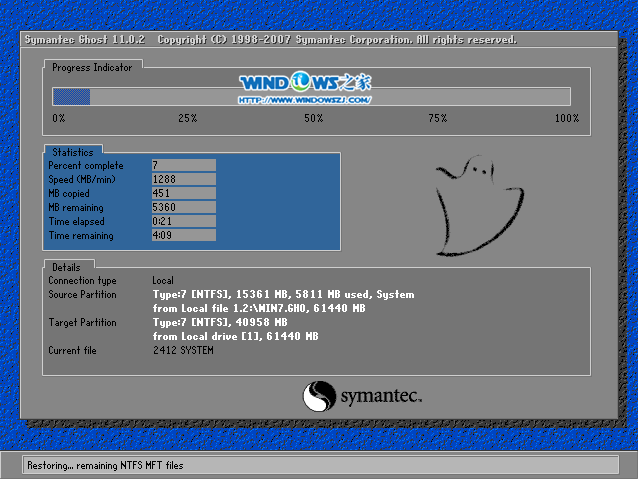
雨林木风Ghost Win7 32位最好的安装方式图6
7、等到100%就会弹出这个画面,如图7所示

雨林木风Ghost Win7 32位最好的安装方式图7
8、初始化,如图8所示
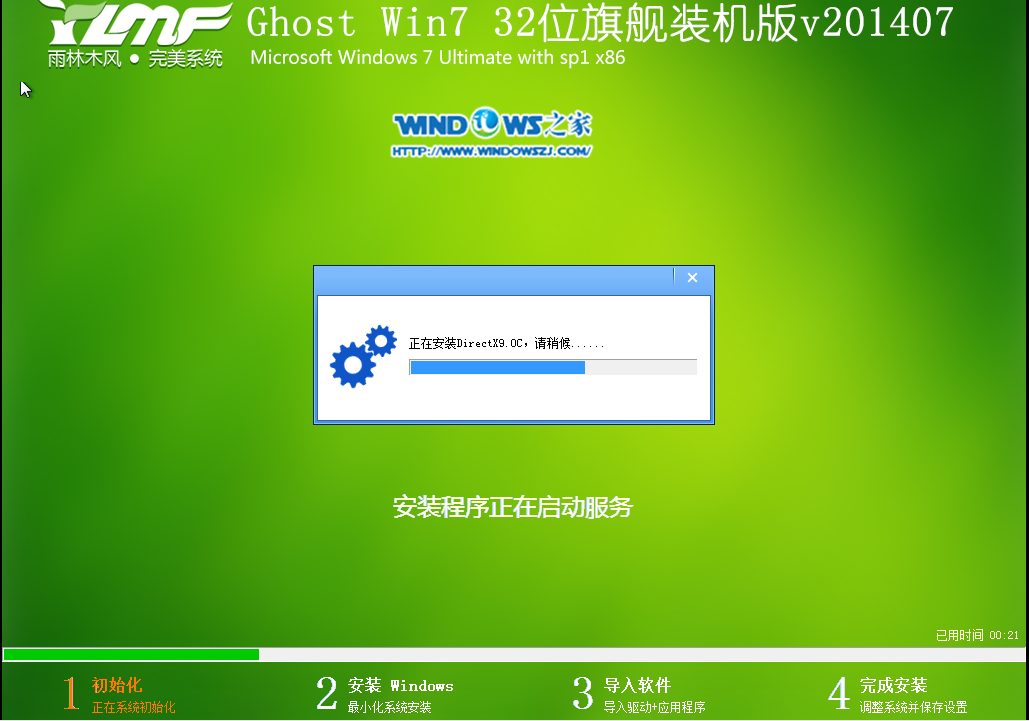
雨林木风Ghost Win7 32位最好的安装方式图8
9、安装windows,如图9所示

雨林木风Ghost Win7 32位最好的安装方式图9
10、导入软件,如图10所示
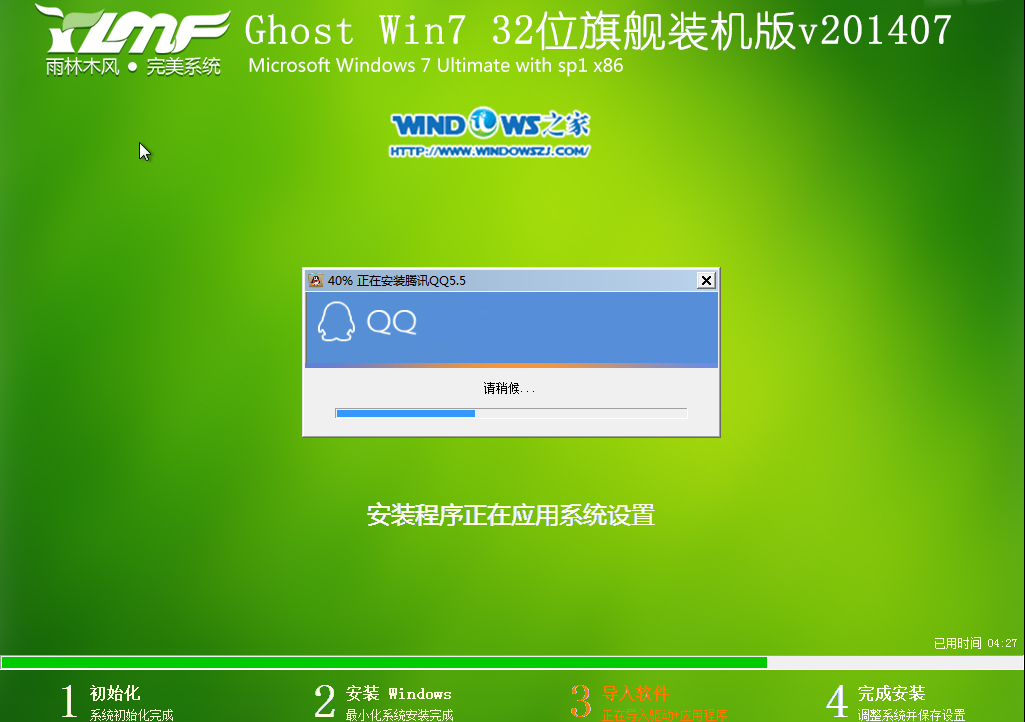
雨林木风Ghost Win7 32位最好的安装方式图10
11、安装程序正在为首次使用计算机做准备—安装程序正在检查视频性能。如图11、图12所示
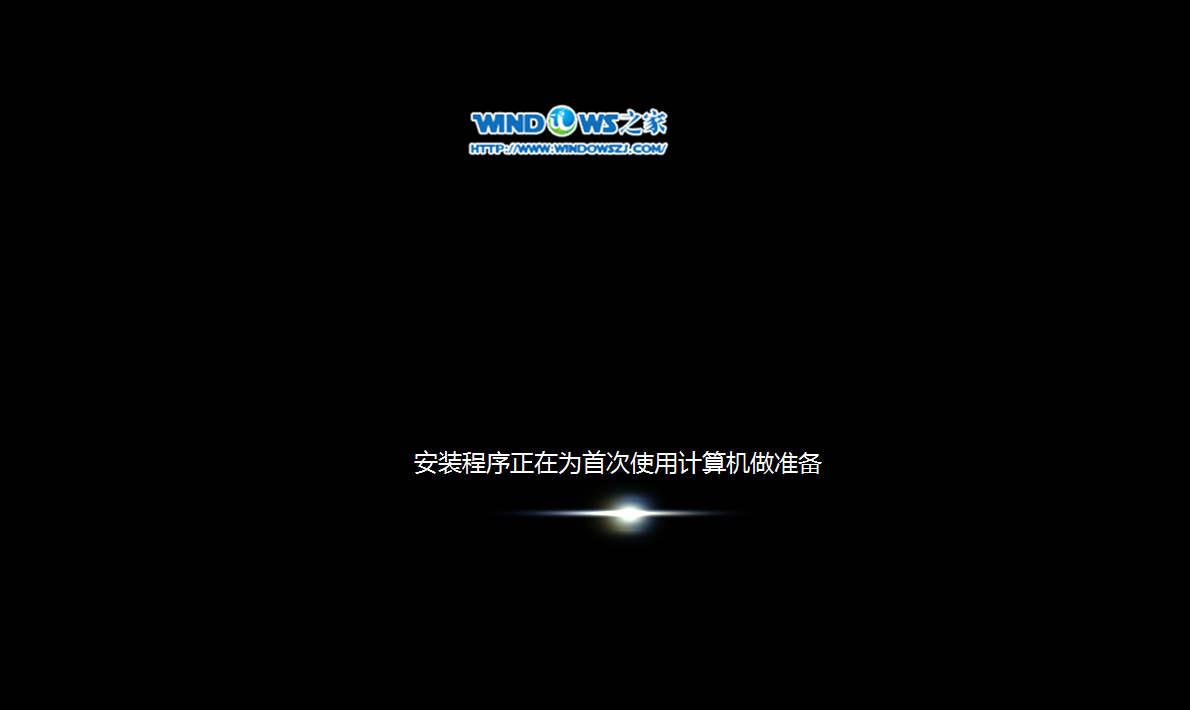
雨林木风Ghost Win7 32位最好的安装方式图11
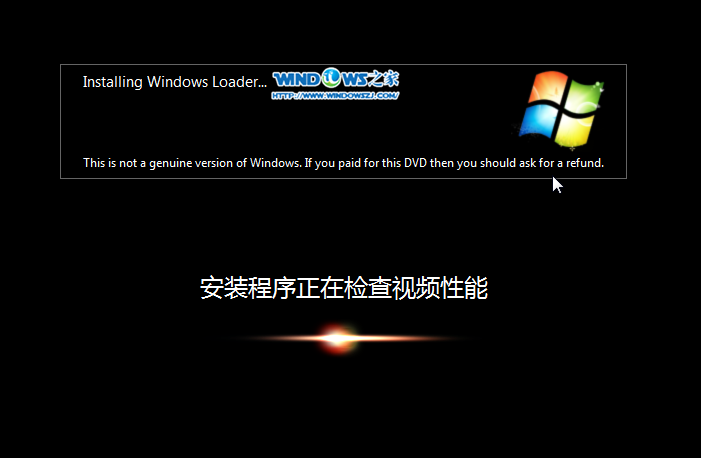
雨林木风Ghost Win7 32位最好的安装方式图1
关于雨林木风Ghost Win7 32位最好的安装方式已经到这里就全部结束了,相信大家通过上面的雨林木风Ghost Win7 32位最好的安装方式大家都有了解吧,其实关于雨林木风W732的安装方法是非常简单的
点击阅读全文

48KBM
下载
2.12MM
下载
Windows 7 Image Updater(Win7映像更新程序)
1.83GM
下载